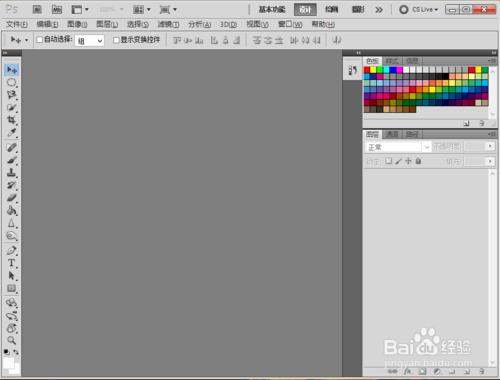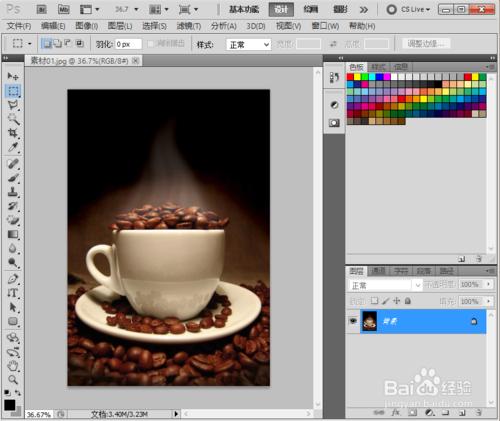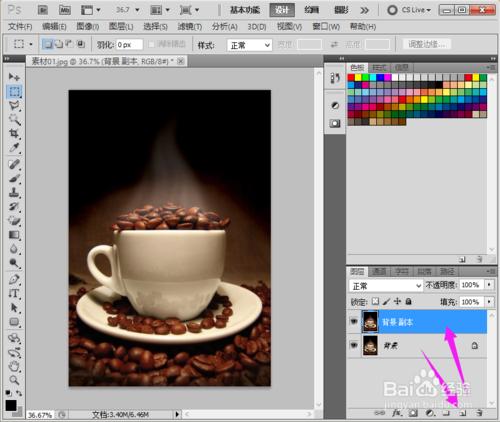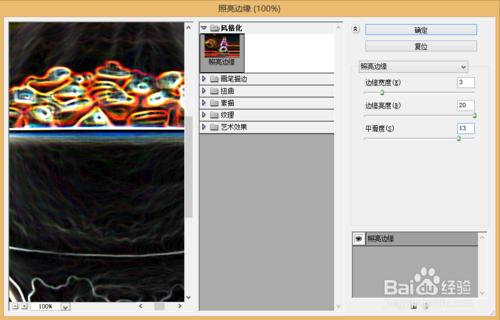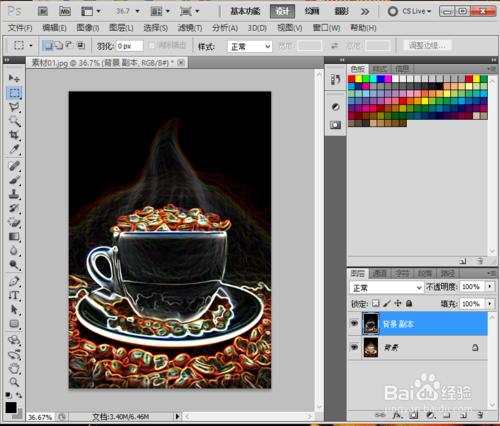漸隱命令可以更改任何濾鏡、繪畫工具、橡皮擦工具或亞瑟調整的不透明度和混合模式。
工具/原料
電腦
PS
素材
方法/步驟
【執行PS】
【在PS中開啟我們所需的素材檔案】
【然後將背景圖層複製一層】
【接著執行 濾鏡》風格化》照亮邊緣 選單命令,然後在彈出來“照亮邊緣”對話方塊中設定邊緣寬度為3、邊緣亮度為20、平滑度為13。效果如圖】
【接著咱們執行 編輯》漸隱照亮邊緣 選單命令,然後在彈出的漸隱對話方塊中設定模式為濾色,注意觀察影象變化】
【匯入所需的背景素材,然後將其拖拽到操作介面中,如圖】
【然後咱們設定圖層1的混合模式為變亮,製作出底部的暗影效果。注意觀察影象變化】
注意事項
掌握快捷鍵的運用
在製作過程中,明確具體的操作步驟
效果, 工具, 命令, 模式, 漸隱濾鏡, ps如何製作發光效果, ps製作發光效果, 發光字效果圖製作, ps製作發光字效果, ps怎麼製作發光效果, ai製作發光效果, ppt如何製作發光效果, ps製作燈管發光效果, ai如何製作發光效果,